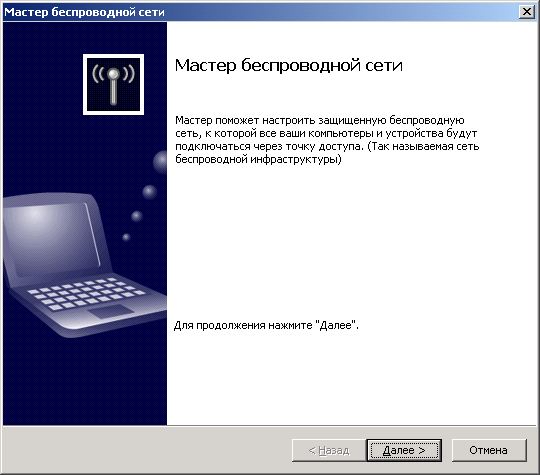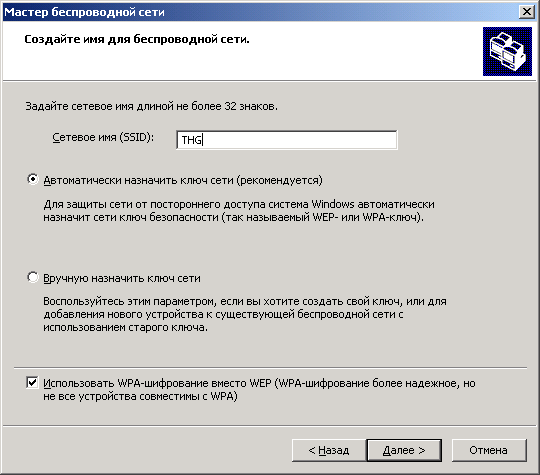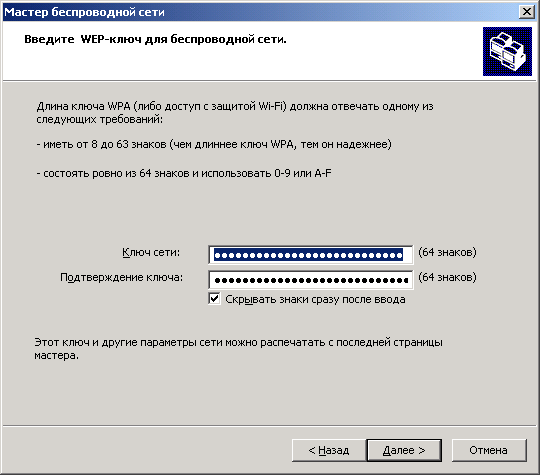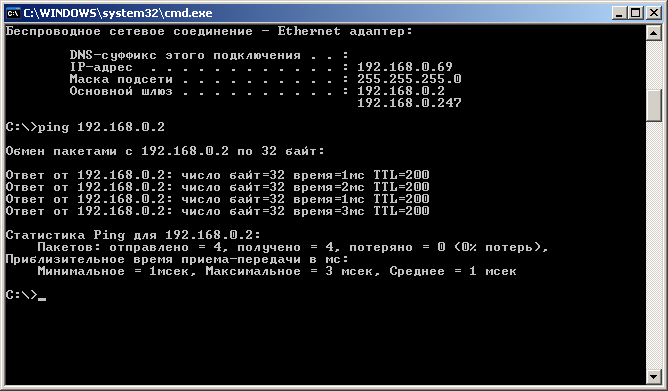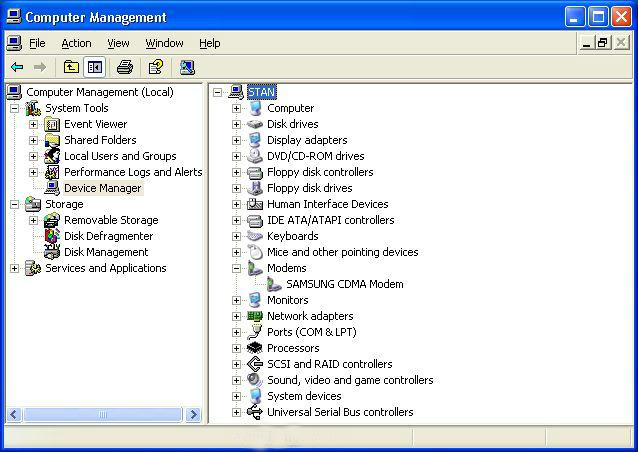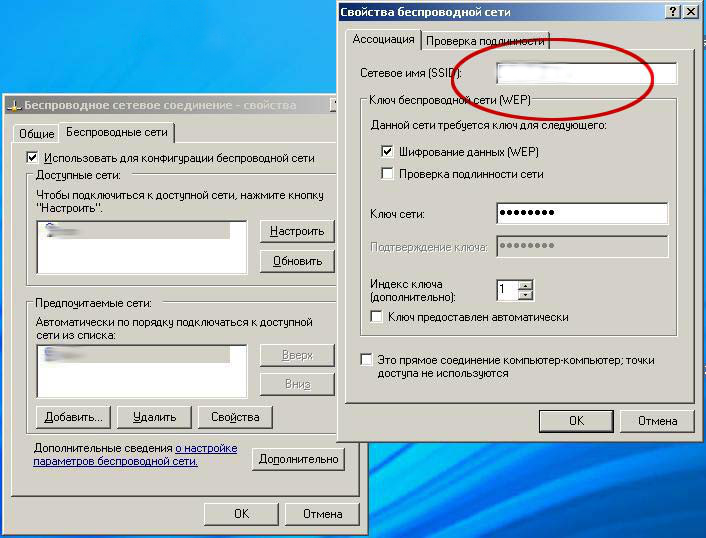Sayt bo'limlari
Muharrir tanlovi:
- Internet tezligini tekshirish: usullarning umumiy ko'rinishi. Provayderingizdan haqiqiy Internet tezligini qanday aniqlash mumkin
- Windows ro'yxatga olish kitobi muharririni ochishning uchta usuli Qidiruv yordamida ro'yxatga olish kitobini ochish
- Qattiq diskni qanday qismlarga bo'lish kerak
- Biz qattiq diskni bo'limlarga ajratamiz
- Kompyuter yoqilganda signal beradi
- Windows-da fayl kengaytmalarini to'g'ri o'zgartirish Arxiv kengaytmasini qanday o'zgartirish mumkin
- YouTube YouTube-da reklamalarni reklamasiz bloklash
- TeamViewer - kompyuterni masofadan boshqarish Boshqa kompyuter bilan bog'lanish uchun dasturni yuklab oling
- Windows-da kompyuteringizning xususiyatlarini qanday aniqlash mumkin: tizim usullari va maxsus dasturlar
- Biz turli xil qurilmalarda brauzerlarni yangilaymiz: kompyuter, planshet, smartfon Yangilangan brauzerni qayerda va qanday qilib o'rnating
Reklama
| Windows 7 noutbukida simsiz ulanishni o'rnatish Windows XP da simsiz tarmoqlarni o'rnatish va sozlash |
|
SP2 da Microsoft quyidagi o'zgarishlar bilan simsiz tarmoq tajribasini yaxshiladi. O'rnatilgan WPA-ni qo'llab-quvvatlash. Agar ilgari bu qo'shimchani yuklab olishni talab qilsa, endi barcha kerakli parametrlar ulanish xususiyatlari yorlig'ida o'rnatiladi. Tabiiyki, buning uchun adapter va haydovchi WPA-ni qo'llab-quvvatlashi kerak. Oson sozlash xizmati simsiz tarmoq. Ushbu yangilanish simsiz ulanishlarni sozlashni avtomatlashtiradi va soddalashtiradi, bu esa ulanish nuqtalariga ulanishni osonlashtiradi. Simsiz tarmoqni sozlash ustasi. Bu sizga ijro etish imkonini beradi bosqichma-bosqich sozlash simsiz tarmoqni o'rnating va konfiguratsiyani keyinchalik boshqa tizimlarni sozlash uchun ishlatilishi mumkin bo'lgan USB flesh-diskiga saqlang. Wireless Zero Configuration xizmatiga kirish. Xizmat afzal simsiz tarmoqlarni topish va ularga ulanish uchun javobgardir, shuning uchun uning jurnallari sizga tushunishga yordam beradi mumkin bo'lgan muammolar ulanishni sozlash. Simsiz ulanish qayta tiklanmoqda. Qayta tiklashdan foydalanish uchun tegishli ulanishning yorlig'ini va ichiga o'ng tugmasini bosing kontekst menyusi tanlang "Qayta tiklash". Aslida, u faqat ulanishni o'chiradi va qayta yoqadi. 802.1x autentifikatsiyasidan foydalanishdagi xatti-harakatlar o'zgardi. Da avtomatik o'chirish simsiz mijoz, autentifikatsiya bajarilmasa, shifrlash kalitini qo'lda o'rnatganingizda 802.1x avtomatik ravishda o'chiriladi. Simsiz tarmoq ulanishlari oynasi ham sezilarli o'zgarishlarga duch keldi. Bu erda, avvalgidek, barcha mavjud tarmoqlar ro'yxati ko'rsatiladi va tarmoq nomi, tarmoq turi (Ad-Hoc yoki Infrastructure) kabi parametrlarni ko'rish mumkin. Yangi xususiyatlar signal kuchining ko'rinishi (mavjud tarmoq oynasining o'ng tomonidagi ko'rsatkich), tarmoq himoyasi, holati (ulangan tarmoq uchun maxsus belgi ko'rsatiladi) va afzal qilingan tarmoqni o'z ichiga oladi. Endi siz mavjud tarmoqlarni qidirish, simsiz tarmoqlarni o'rnatish, afzalliklar tartibini o'zgartirish va simsiz ulanishlar xususiyatlarini ko'rish uchun bitta tugmadan foydalanishingiz mumkin. Ulanish jarayoni endi ko'rsatiladi va foydalanuvchiga ko'rinadi. Agar ulanish muvaffaqiyatli bo'lsa va kirishga ruxsat berilsa, keyingi qadam qabul qilishdir tarmoq manzili. Agar manzilni olishning iloji bo'lmasa, ya'ni DHCP serveri mavjud bo'lmasa, adapterga avtomatik ravishda 169.254.0.0/16 diapazonidan manzil tayinlanadi, u ulanish holatida ko'rsatiladi (undov belgisi bilan ogohlantirish). ). Ya'ni, ulanishning holati birinchi qarashda aniq bo'ladi: ulangan, uzilgan, cheklangan yoki aloqa o'rnatilmoqda. Simsiz tarmoqni sozlash ham ancha soddalashtirildi. Simsiz tarmoq yaratishdan boshlaylik. Avval siz "Tarmoq qo'shnisi" ga o'tishingiz va tanlashingiz kerak "Simsiz o'rnatish uy tarmog'i yoki kichik ofis tarmog'i", shundan so'ng Tarmoqni o'rnatish ustasi ishga tushadi. Boshqa yo'l bilan borishingiz mumkin: Ishga tushirish -> Barcha dasturlar -> Aksessuarlar -> Aloqa -> Simsiz tarmoqni o'rnatish ustasi. Shuni ta'kidlash kerakki, Sehrgar faqat kirish nuqtasi (Infratuzilma rejimi) yordamida tarmoqlarni sozlash imkonini beradi. Agar siz AdHoc tarmog'ini o'rnatishni rejalashtirmoqchi bo'lsangiz (kirish nuqtasisiz, faqat simsiz kartalar), keyin siz foydalanishingiz kerak bo'ladi qo'lda sozlash(keyingi bo'limga qarang). O'rnatish ustasi. Keyingi ekran sizni butun tarmoq uchun bir xil bo'lishi kerak bo'lgan SSID nomini o'rnatishni, shifrlash kalitlarini tayinlash usulini aniqlashni va to'g'ridan-to'g'ri shifrlash usulini tanlashni taklif qiladi (WEP yoki WPA - oynaning pastki qismidagi belgilash katagidan foydalanib). Yana bir bor eslatib o'tamizki, WEP himoyasi juda ishonchli emas, garchi u uy tarmog'i uchun etarli bo'lsa. Iloji bo'lsa, WPA-dan foydalanish yaxshiroqdir (agar adapter va drayver uni qo'llab-quvvatlasa, hujjatlarga qarang). Simsiz tarmoq sozlamalari. Shifrlash kalitlari avtomatik ravishda tayinlanishi yoki o'zingiznikini belgilashingiz mumkin. O'zingiznikini tanlaganingizda, kalitlarni kiritishingizni so'rab quyidagi oyna paydo bo'ladi. Shifrlash kalitlari. Da avtomatik ishlab chiqarish bu qadam o'tkazib yuboriladi. Barcha kerakli parametrlarni tayinlagandan so'ng, keyingi ekranga o'ting. Sizdan flesh kalit zanjiridan foydalanish yoki tarmoqni qo'lda sozlash so'raladi. O'rnatish usulini tanlash. Birinchi usul konfiguratsiyani simsiz tarmoqdagi boshqa kompyuterlarga osongina o'tkazish imkonini beradi. Buni amalga oshirish uchun kalit fobdagi barcha parametrlarni saqlagan holda sozlash jarayonini faqat bir marta bajarish kifoya. Aytgancha, agar kirish nuqtasi USB kalitlaridan ma'lumot kiritishni qo'llab-quvvatlamasa, uni qo'lda sozlash kerak bo'ladi. Flash keychain orqali tarmoqni sozlash. Biz unga barcha kerakli ma'lumotlarni yukladik. Endi, ko'rsatmalarga rioya qilib, siz asosiy fobni ajratib olishingiz va uni tarmoqqa qo'shilishi kerak bo'lgan barcha kompyuterlarga ulashingiz kerak. Biz boshqa kompyuterlarni asosiy fob orqali sozlaymiz. Klaviaturani boshqa kompyuterga ulaganingizda, uni simsiz tarmoqqa qo'shish so'raladi. Agar taklifnoma ko'rinmasa, setupSNK.exe faylini kalit fobdan qo'lda ishga tushiring. Klaviatura bilan barcha kompyuterlarni ko'zdan kechirganingizdan so'ng, uni birinchisiga qayta joylashtiring va Sehrgarni bajaring. Sozlash tugallandi. Shundan so'ng, tarmoq sozlamalarini chop etishni unutmang. Tarmoq sozlamalarini chop etishni yoki ularni faylga saqlashni unutmang. Endi siz o'rnatilgan simsiz tarmoqqa ulanishingiz mumkin. Ammo ishlash uchun har bir kompyuterda IP manzillarini ham kiritishingiz kerak. Buning uchun 192.168.x.y tarmog'ini tanlang, bu erda x - tarmog'ingizning raqami (0 dan 255 gacha), y - tarmoqdagi kompyuterning soni (1 dan 254 gacha). Tarmog'ingizdagi barcha kompyuterlar bir xil tarmoq raqamiga va boshqa kompyuter raqamiga ega bo'lishi kerak. Aytaylik, 192.168.0.1, 192.168.0.2 va boshqalar. IP manzili ulanish xususiyatlarida o'rnatiladi (ulanish belgisini toping, ustiga o'ng tugmasini bosing va "Xususiyatlar" ni tanlang). Keyin, "Umumiy" yorlig'ida "Internet Protocol (TCP/IP)" protokolini tanlang va "Xususiyatlar" tugmasini bosing. Ko'rsatilgan oynada "Quyidagi IP-manzildan foydalanish" -ni tanlang. Niqob sifatida 255.255.255.0 ni belgilang. IP manzilini o'rnating. Barcha kompyuterlarda IP-manzilni kiritish tartibini bajaring. Ulanishni tekshirish uchun siz ping yordam dasturidan foydalanishingiz mumkin. Buni amalga oshirish uchun siz buyruq qatorini ishga tushirishingiz kerak (Ishga tushirish -> Run ->) unda "cmd" kiriting, kirishni tasdiqlang. Buyruqning satrida "ping" ni kiriting va boshqa kompyuterning IP manzilini kiriting (masalan, 192.168.0.2). Aytgancha, sizda ICMP istisnosini qo'llab-quvvatlash o'chirilgan bo'lishi mumkin - keyin siz ping javobini olmaysiz. ICMP yordamini yoqish uchun xavfsizlik devori konfiguratsiyasi maqolamizga qarang. Ulanishni tekshiring. Agar ulanish mavjud bo'lsa, rasmda ko'rsatilganidek, ping javoblarini olasiz. Tabriklaymiz. Tarmoqingiz sozlandi. Siz simsiz tarmoqning ishlashi haqida ma'lumotni ulanish holati oynasida olishingiz mumkin. Buning uchun ulanish belgisini o'ng tugmasini bosing va "Status" ni tanlang. Ulanish holati. Ulanish holati oynasi ulanish holatini (ulangan, uzilgan, cheklangan yoki aloqasiz), tarmoq nomini, ya'ni SSID, ulanish davomiyligi, ulanish tezligi va signal kuchini ko'rsatadi. Agar ulanish belgisi undov belgisini ko'rsatsa, bu ulanish cheklangan yoki yo'qligini anglatadi, ya'ni tizim IP-manzilni ololmadi. Qulf ulanishning xavfsizligini ko'rsatadi. Andrey Pirovskix Dmitriy Chekanov Simsiz ulanishning paydo bo'lishi bilan odamlar ajoyib harakatchanlikka ega bo'lishdi. Wi-Fi uchun rahmat yuqori tezlikdagi internet qaerda bo'lishingizdan qat'iy nazar - ishda, kafeda yoki uyda mavjud bo'ldi. Asosiysi, bu joy tarmoq qamrovi hududida joylashgan. Sizga kerak bo'ladi
Ko'rsatmalar"Sozlamalar" ni tanlang va unda - " Tarmoq ulanishlari" Ochiladigan menyuni ochish uchun "Tarmoq qo'shnisi" belgisini o'ng tugmasini bosing va "Xususiyatlar" ni tanlang. Agar "Simsiz tarmoqqa ulanish" - "Xususiyatlar" oynasidagi "Simsiz tarmoqlar" yorlig'i biron bir sababga ko'ra yo'q bo'lsa, "OK" tugmasini bosing "Ishga tushirish" menyusiga o'ting, "Sozlamalar" ni tanlang va "Boshqarish paneli" ga o'ting. Yangi "Boshqarish paneli" oynasida "Ma'muriyat" va "Xizmatlar" piktogrammalarini ikki marta bosing. Xizmatga ishonch hosil qiling " Simsiz sozlash"ishlamoqda. Aks holda, “Simsiz sozlamalar” belgisini ikki marta bosing va yangi xususiyatlar oynasida “Ishga tushirish” tugmasini bosing va “OK” tugmasini bosing “Tarmoq ulanishlari” oynasiga qayting. Ochiladigan menyuni ochish uchun "Simsiz tarmoqqa ulanish" belgisini o'ng tugmasini bosing va "Xususiyatlar" ga o'ting. Simsiz tarmoqlar ilovasida Tarmoqni sozlash uchun Windows-dan foydalanish katagiga belgi qo'yilganligiga ishonch hosil qiling. Windows XP da simsiz tarmoqni sozlash avvalgi versiyalarga qaraganda ancha osonlashdi. Windows XP da simsiz tarmoq yaratish uchun siz avval "Tarmoq qo'shnisi" menyusiga o'tishingiz kerak va unda "Kichik ofis yoki uy tarmog'i uchun simsiz tarmoq yaratish" bandini tanlang, shundan so'ng tarmoqni sozlash ustasi ishga tushadi. Siz o'zingizning shifrlash kalitlaringizdan foydalanishingiz yoki ularni avtomatik ravishda belgilashingiz mumkin. Agar siz o'zingizni tanlagan bo'lsangiz, ularga kirish uchun oyna ochiladi.
Simsiz tarmoqqa ulanish Windows XPYuqorida yozilgan hamma narsani bajarganingizdan so'ng, simsiz tarmoqqa to'g'ridan-to'g'ri ulanish mavjud Windows tarmog'i XP. To'liq ishlash uchun har bir kompyuterda boshqa IP-manzilni kiritishingiz kerak. Buning uchun 192.168.x.y tarmog'ini tanlashingiz kerak, bunda x tarmog'ingizning boshlang'ich manzili (0-255). Va y - tarmoqdagi ma'lum bir kompyuterning raqami (1-254). Tarmog'ingizda barcha IP-lar bir xil tarmoq raqamiga va turli xil kompyuter raqamlariga ega bo'lishi kerak. IP-manzil xususiyatlarda o'rnatiladi tarmoq ulanishi. U erga borganingizdan so'ng, "Internet protokoli TCP \ IP" ni tanlang va "xususiyatlar" tugmasini bosing. Ochilgan oynada kerakli manzillarni kiriting. Mehmonxonada divanda o‘tirgan holda internetda sayr qilish, kechqurun yotoqda yotganingizda tanishlaringiz va do‘stlaringiz bilan suhbatlashish, istalgan xonada kino tomosha qilish va musiqa tinglash qanchalik qulayligini tasavvur qiling. Bu imtiyozlarning barchasi Windows XP da simsiz tarmoq ulanishi bilan mavjud. Tarmoqqa ulanganingizdan so'ng, siz Internetdan foydalanish qanchalik yoqimli ekanligini va simsiz tarmoq qanchalik moslashuvchanligini to'liq his qila olasiz. Va uni sozlash qiyin emas - siz tarmoqni sozlash va ishga tushirish uchun oddiy algoritmga amal qilishingiz kerak. Uskunani tanlashWindows XP da simsiz tarmoqni maxsus jihozlarsiz o'rnatish mumkinmi? Yo'q. Shuning uchun yaratish simsiz ulanish Sizga quyidagi qurilmalar va komponentlar kerak bo'ladi: 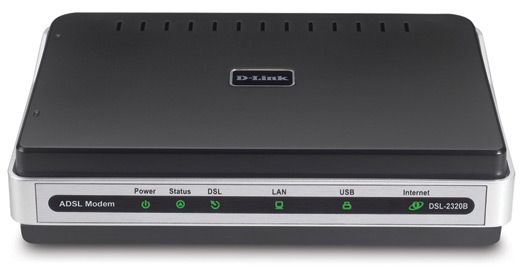  
Windows XP operatsion tizimidagi simsiz tarmoq deyarli o'rnatishga tayyor. Keyingi masala texnologiya masalasidir. Modem va Internetga ulanishni sozlashSiz allaqachon barcha jihozlarni sotib oldingizmi? Keyin Windows XP da simsiz tarmoqni o'rnatishingiz mumkin va siz modem bilan boshlashingiz kerak. Agar modem Internet-provayderlar tomonidan o'rnatilmagan bo'lsa, o'rnatish va ulanish qoidalarini uskunaning ko'rsatmalarida topish mumkin. Agar siz DSL liniyasidan foydalansangiz, modemni ulashingiz kerak umumiy tarmoq quvvat manbai, lekin agar kabel ishlatilsa, u holda simi rozetkasi orqali ulanishdan foydalanishingiz kerak. Modemni nozik sozlash va Internetga kirishni aniqlash bilan bog'liq ba'zi nuanslar modem bilan birga keladigan asosiy hujjatlarda mavjud. Simsiz routerni joylashtirishFoydalanuvchi marshrutizatorni shovqinlardan eng himoyalangan va erishishga imkon beradigan joyga joylashtirishi kerak kuchli signal. Ushbu natijaga erishish uchun siz quyidagi tavsiyalarni ko'rib chiqishingiz kerak:
Agar siz barcha talablarni hisobga olsangiz va barcha tavsiyalarga amal qilsangiz, Windows XP da simsiz tarmog'ingiz ta'minlanishiga ishonch hosil qilishingiz mumkin yaxshi sifat signal va undan foydalanishga xalaqit beradigan hech qanday shovqin bo'lmaydi. Simsiz xavfsizlik shartlariMa'lumotlar bilan ishlashda xavfsizlik har doim birinchi o'rinda turadi. Ammo simsiz tarmoq haqida gap ketganda, bu holda xavfsizlik ikki baravar muhimdir, chunki signal ko'pincha binolardan tashqariga chiqadi. Va agar siz kompyuter himoyasidan foydalanmasangiz, tajovuzkorlar (yoki oddiygina notanish odamlar) kompyuterda saqlangan ma'lumotlarga bepul kirishlari mumkin. tarmoq kompyuterlari, Internet ulanishingiz orqali o'ting va hokazo. Natijada, tarmoqda ishlash uchun zarur bo'lgan yaxshi Internet tezligi yo'q. O'zingizni himoya qilish uchun quyidagi amallarni bajaring:
Kompyuterni simsiz tarmoqqa qo'shishQolgan yagona narsa - kompyuteringizni tarmoqqa qo'shish, so'ngra uni istalgan joyda va xonada o'zingizning zavqingiz uchun ishlatish. Kompyuter yoki boshqa qurilmani ulash uchta oddiy bosqichda amalga oshiriladi:
Hammasi shu - simsiz tarmog'ingiz operatsion tizim Windows XP foydalanishga tayyor. Siz har qanday xonada xotirjam va qulay tarzda o'tirishingiz mumkin, shu bilan birga Internetda bo'lishingiz va bepul va tezkor kirishning barcha afzalliklaridan foydalanasiz.
|
Mashhur:
Yangi
- Windows ro'yxatga olish kitobi muharririni ochishning uchta usuli Qidiruv yordamida ro'yxatga olish kitobini ochish
- Qattiq diskni qanday qismlarga bo'lish kerak
- Biz qattiq diskni bo'limlarga ajratamiz
- Kompyuter yoqilganda signal beradi
- Windows-da fayl kengaytmalarini to'g'ri o'zgartirish Arxiv kengaytmasini qanday o'zgartirish mumkin
- YouTube YouTube-da reklamalarni reklamasiz bloklash
- TeamViewer - kompyuterni masofadan boshqarish Boshqa kompyuter bilan bog'lanish uchun dasturni yuklab oling
- Windows-da kompyuteringizning xususiyatlarini qanday aniqlash mumkin: tizim usullari va maxsus dasturlar
- Biz turli xil qurilmalarda brauzerlarni yangilaymiz: kompyuter, planshet, smartfon Yangilangan brauzerni qayerda va qanday qilib o'rnating
- Protsessor, video karta, quvvat manbai va kompyuter sovutgichini qanday moylash kerak